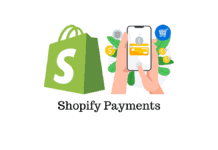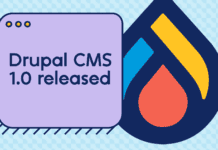Tartalomjegyzék
1. lépés
Első körben töltsd le a legfrissebb Invision csomagot, és csomagold ki valahova a gépeden. Készíts a tárhelyeden egy könyvtárat, ahova majd fel tudod tenni (pl. http://www.teneved.hu/forum)
A csomag tartalmából az „upload” könyvtárban lévő fájlokat és könyvtárakat kell majd feltöltened. Nyiss meg egy FTP kliens programot (pl. Total Commander, FlashFXP vagy vmi hasonlót), és töltsd fel az előzőleg kicsomagolt fájlokat a webszerver pl. „forum” alkönyvtárába. Feltöltés után az alábbi könyvtárak CHMOD-ját állítsd be 0755-re (ha a későbbiekben hibát jelez ezzel kapcsolatban, akkor 0777-re) archive_in archive_out uploads Állítsd be a „conf_global.php” CHMOD-ját 0666-ra (ha a későbbiekben hibát jelez ezzel kapcsolatban, akkor 0777-re)
2. lépés
A fájlok feltöltése megtörtént, innentől kezdve egy web-es install felületen kell lépésről-lépésre végighaladnod (mintha egy programot telepítenél). Nyisd meg a böngészőben az „sm_install.php” fájlt (fenti példánál maradva: http://www.teneved.hu/forum/sm_install.php) Az elsőként feltűnő lapon nyomd meg a „proceed” gombot, majd a következő oldalon lévő űrlapon töltsd ki figyelmesen a mezőket.
The script URL: ahol ez a script éppen fut (általában jól tölti ki, nem kell elpiszkálni)
SQL host: az SQL adatbázis helye. Ez sok esetben localhost, de a szerver elérhetősége szolgáltatónként változhat. Ha nem vagy benne biztos kérdezd meg a szolgáltatódat, vagy keress rá a honlapján!
SQL Database Name: az SQL adatbázisod helye. Ingyenes tárhelyeken ez általában megegyezik a regisztrált neveddel
SQL Username: az SQL adatbázishoz egy név/jelszó páros kell, a kapcsolódás miatt. Itt most add meg a nevet. Ingyenes helyeken ez legtöbb esetben megegyezik a regisztrált neveddel.
SQL password: a fenti névhez tartozó jelszó. Ingyenes helyeken ez általában megegyezik az FTP hozzáférés jelszavával.
SQL Table Prefix: SQL-ben a táblához előtagot (prefix) lehet rendelni, nem szükséges kitölteni, kivéve, ha pl. 2db invision fórumot is fel akarsz tenni ugyanarra a tárhelyre (és természetesen azonos adatbázisba)
Username: a fórum használatához, beállításához egy ADMIN hozzáférésre is szükség van. Ehhez találj ki egy nevet, amivel majd be tudsz lépni a fórumba.
Password: az admin jelszava, a későbbiekben ne felejtsd el. Válassz legalább 8 karaktereset, legyen benne kis- és nagybetű, illetve szám.
Retype your password: ismételd meg ellenőrzésképpen a fent beírt jelszót
Email address: az email címed, valósat addj meg, mert ide fogod kapni a fórum által generált üzeneteket (pl. új regisztrált tag, admin-nak írt üzenetek, fórumhiba stb.) Mikor mindent figyelmesen kitöltöttél, nyomd meg a lent található „proceed” gombot. Ha egy hibaüzenet dob ki, annak oka lehet pl.: – rosszul adtál meg vmilyen adatot (pl. SQL adatbázis neve vagy jelszava) – a „conf_global.php”-t nem tudja írni a telepítő (lsd fentebb: chmod) Ha nem volt gond, ezt az üzenetet kell kapnod: „Your board has now been installed! The installation process is almost complete. The next and final step will install the template files into your database” Kattints a „click here to continue” szövegre, majd ezt fogod látni: „Template files installed! The installation process is now complete. Click the link below to clean up the installer and related files” Katt a „click hear to finish” szövegre, mely eredménye a következő:„The installation is now complete! Although the installer is now locked (to re-install, remove the file ‘install.lock’), for added security, please remove the sm_install.php program before continuing.”
Itt jön egy fontos lépés: töröld le az „sm_install.php” fájlt a szerverről, különben más is hozzáfér, és esetleg felülírja a beállításaidat (+ egyébként nem is használható a fórum). Itt tulajdonképpen vége is van a telepítésnek, működik a fórum. A továbbiakban lépj be admin-ként (az elején megadott névvel/jelszóval) és végezd el a szükséges beállításokat. A későbbiekben, amennyiben szeretnél nyelvi fájlokat, skin-eket feltenni vagy épp feltöltést engedélyezni a fórum látogatói számára, további CHMOD beállításokra is szükség lesz. Ehhez nyújt segítséget a lentebb található táblázat.

3.) Nyelv és skin
A nyelvi kiegészítéseket és a skineket a gyökérkönyvtárban lévő „archive_in” könyvtárba kell feltölteni, és a fájloknak chmod 777-et állítani. Fontos, hogy feltöltés előtt nem kell kicsomagolni ezeket a tömörített állományokat, ezt majd a fórum megteszi a telepítés során!
Miután a fájlok felkerültek, a fórum admin felületén lehet elvégezni a telepítés következő lépését.
a skinek telepítése az admin / skins & templates / import skin files részen lehet történik
– a nyelvi fájlok telepítése az admin / languages / import language részen lehet történik